Come cancellare la cronologia
Non vuoi che parenti e amici, accendendo il tuo PC o prendendo in prestito il tuo smartphone, possano scoprire la lista dei siti Internet che hai visitato di recente? Vuoi eliminare la cronologia di navigazione e ricerca di servizi come Amazon o Netflix? Nulla di più semplice. Tutto quello che devi fare è prenderti cinque minuti di tempo libero e seguire le indicazioni che ho preparato per te in questo tutorial.
Come dici? Non sei particolarmente pratico in fatto di informatica e nuove tecnologie e temi che la procedura da mettere in atto per imparare come cancellare la cronologia sia troppo complicata per te? Ma no, non hai assolutamente motivo di preoccuparti! Posso assicurarti che si tratta di un gioco da ragazzi e che puoi riuscirci facilmente sia da PC, sia da smartphone e tablet.
Se, dunque, sei effettivamente intenzionato a scoprire cosa bisogna fare per cancellare la cronologia, ti invito a metterti ben comodo e a concentrarti sulla lettura di questo tutorial. Sono certo che, alla fine, potrai dirti soddisfatto di quanto appreso. Scommettiamo?
Indice
- Come cancellare la cronologia del browser
- Come cancellare la cronologia di Google
- Come cancellare la cronologia di Amazon
- Come cancellare la cronologia di Netflix
- Come cancellare la cronologia del modem
Come cancellare la cronologia del browser
Se sei interessato a sapere come cancellare la cronologia del PC inerente i siti Web che hai visitato con il tuo browser, tutto quello che devi fare è seguire le indicazioni che troverai nei prossimi capitoli. Oltre alle procedure per computer, ti segnalerò anche come procedere da smartphone e tablet.
Cancellare la cronologia su Edge
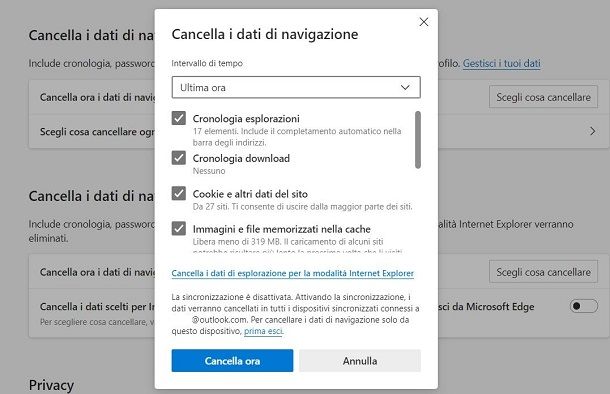
Se utilizzi un PC con Windows, hai l’abitudine di navigare in rete con Microsoft Edge e ti interessa capire come fare per cancellare la cronologia, la prima operazione che devi effettuare è quella di avviare il browser Web facendo clic sulla sua icona.
Una volta aperta la finestra di Microsoft Edge fai clic sull’icona (…) collocata in alto a destra e poi pigia sulla voce Impostazioni annessa al menu che ti viene mostrato.
Adesso fai clic sulla scheda Privacy, ricerca e servizi sulla barra laterale e premi sul pulsante Scegli cosa cancellare, che trovi in prossimità della voce Cancella ora i dati di navigazione.
Nel riquadro che ti viene mostrato, tramite il menu a tendina seleziona l’arco temporale dei dati da cancellare e assicurati che sia attiva almeno la casella Cronologia esplorazioni. Non ti resta dunque che premere sul tasto Cancella ora, per avviare l’eliminazione della cronologia di Edge secondo le impostazioni da te indicate.
Per l’app di Edge su Android e su iOS/iPadOS, dopo aver avviato il browser, premi sull’icona (…) in basso, pigia sulle voci Impostazioni > Privacy e sicurezza > Cancella i dati di navigazione e assicurati che sia spuntata la voce Cronologia esplorazioni. Premi poi sul pulsante Cancella dati/Cancella ora per procedere con la pulizia.
Cancellare la cronologia su Chrome
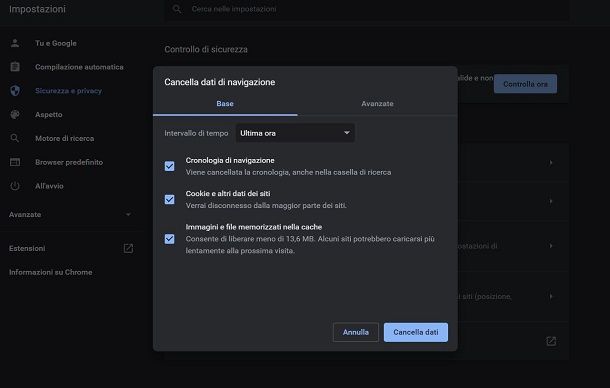
Se sei solito utilizzare Google Chrome, puoi facilmente cancellare la cronologia di navigazione avviando intanto il browser Web tramite la sua icona sul desktop e poi premendo sull’icona ⋮. Nel riquadro che ti viene mostrato, premi sulla voce Impostazioni e poi seleziona la scheda Sicurezza e privacy.
Adesso, tutto quello che devi fare è premere sulla voce Cancella dati di navigazione e, nella scheda Base, impostare un intervallo temporale in cui i dati saranno rimossi, usando l’apposito menu a tendina. Fatto ciò, assicurati che sia spuntata almeno la casella Cronologia di navigazione e premi sul tasto Cancella dati per concludere.
Su smartphone e tablet, usando l’app di Chrome (Android/iOS/iPadOS), per cancellare la cronologia di navigazione, premi sull’icona (…) nella sua schermata principale e pigia sulla voce Impostazioni. Nella schermata che visualizzi, fai tap sulle voci Privacy e sicurezza > Cancella dati di navigazione, metti un segno di spunta nella casella Cronologia di navigazione e fai tap sul tasto Cancella dati/Cancella dati di navigazione.
Cancellare la cronologia su Firefox
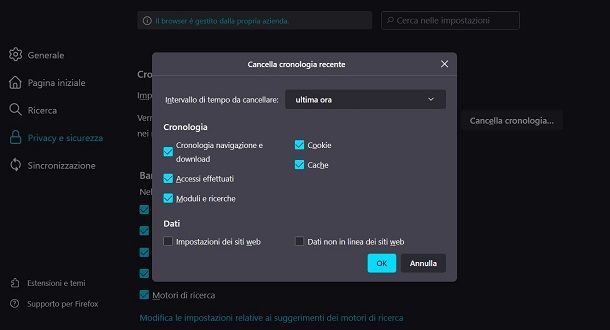
Navighi su Internet tramite il browser Firefox? In tal caso, puoi cancellare la cronologia di navigazione dal pannello delle impostazioni del browser. Per fare ciò, avvia Firefox e, nella sua schermata principale, premi sull’icona del menu in alto a destra. A questo punto, seleziona la voce Impostazioni dal riquadro a schermo.
Adesso, tramite la scheda Privacy e sicurezza sulla barra laterale, scorri la schermata e premi sul tasto Cancella cronologia, che trovi appunto nella sezione Cronologia. Quello che adesso devi fare è selezionare l’intervallo di tempo in cui i dati dovranno essere rimossi, usando l’apposito menu a tendina, e selezionare almeno la casella Cronologia navigazione e download. Premi infine sul tasto OK per concludere.
Se utilizzi Firefox anche su Android e/o su iOS/iPadOS, avvia questo browser e, nella sua schermata principale, premi sull’icona (…) su Android o quella del menu su iPhone/iPad, dopodiché vai sulla voce Impostazioni. Fatto ciò premi sulla dicitura Elimina i dati di navigazione (su Android) o Gestione dati (su iPhone/iPad), assicurati che sia attiva la voce Cronologia di navigazione e dati dei siti Web e premi il tasto Elimina dati di navigazione.
Cancellare la cronologia su Safari
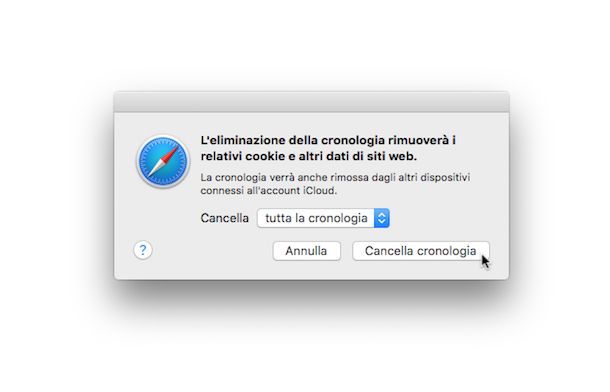
Utilizzi un Mac e navighi online con Safari? Sì? Beh, in tal caso puoi cancellare la lista dei siti visitati più o meno di recente selezionando la voce Cancella cronologia dal menu Cronologia del browser che risulta collocato nella parte in alto a sinistra della barra dei menu.
Nella finestra che si apre, imposta la voce Tutta la cronologia nel menu a tendina che trovi in corrispondenza della voce Cancella e pigia sul bottone Cancella cronologia per completare l’operazione. In alternativa, puoi eliminare i dati salvati nel corso dell’ultima ora (ultima ora), della giornata corrente (oggi) oppure negli ultimi due giorni (ieri e oggi).
Anche Safari su iOS permette di cancellare la cronologia della navigazione Web in maniera davvero molto semplice. Per fare ciò ti basta afferrare il tuo iPhone o iPad, accedere alla home screen del dispositivo, pigiare sull’icona di Impostazioni, selezionare la voce Safari nel menu che si apre e andare su Cancella dati siti Web e cronologia. In seguito, occorre pigiare sulla voce rossa Cancella dati e cronologia e il gioco è fatto.
Come cancellare la cronologia di Google
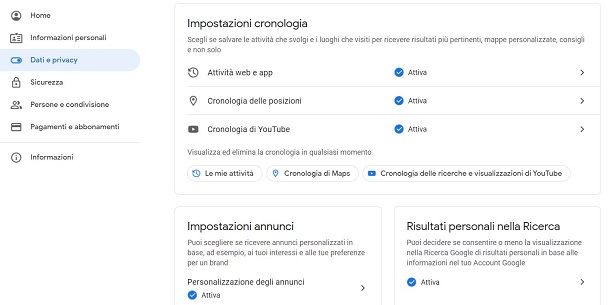
Sul tuo account Google è memorizzata tutta la cronologia delle tue ricerche effettuate tramite i servizi di quest’azienda. Ad esempio, se cerchi qualcosa su YouTube o guardi un video, fai una ricerca sul motore di ricerca Google o cerchi un luogo su Maps, questi dati vengono memorizzati sul tuo account, se eri collegato a questo mentre eseguivi queste operazioni.
Per cancellare tale cronologia, raggiungi questo link che rimanda al pagina principale dell’account Google, ed esegui eventualmente il login tramite il tasto in alto Vai al tuo account Google. Fatto ciò, spostati sulla scheda Dati e privacy e individua il riquadro Impostazioni cronologia.
Adesso, per cancellare cronologia delle ricerche Google, premi sulla voce Attività Web e app. Fatto ciò, premi sul tasto Disattiva se vuoi che non venga più registrato alcun dato. Per cancellare specifici dati, invece, premi sulla voce in basso Gestisci tutta l’attività Web e app.
Nella schermata che ti viene mostrata, utilizza i filtri per individuare specifici dati. Puoi anche scorrere la schermata o utilizzare l’apposita barra di ricerca. Puoi rimuovere un’informazione singola tramite l’icona X a fianco oppure puoi usare il tasto Elimina attività per (sulla barra laterale) così da cancellare i dati in base all’arco temporale da te selezionato.
Se vuoi cancellare la cronologia di YouTube, invece, nella sezione Dati e privacy dell’account Google, premi sulla voce Cronologia di YouTube. Anche in questo caso, premendo sul tasto Disattiva, puoi impedire la registrazione della tua attività su YouTube. Premendo invece sulla dicitura Gestisci cronologia, allo stesso modo di come visto nel paragrafo precedente, puoi cancellare singoli dati in base a filtri da te selezionati.
Per quanto riguarda invece cancellare la cronologia di Google Maps, devi invece seleziona la voce Cronologia delle posizioni, nella sezione Dati e privacy dell’account Google. Puoi disattivare completare la cronologia delle ricerche e dei luoghi visitati su Maps premendo sul tasto Disattiva.
Facendo clic sulla voce Gestisci cronologia, ti verrà mostrata la mappa con tutti i luoghi visitati. Ti basta fare clic su uno per visualizzarne il percorso. Premendo sull’icona del cestino, potrai cancellarlo dalla cronologia di luoghi visitati.
Come cancellare la cronologia di Amazon

Se vuoi sapere come cancellare la cronologia di Amazon, cioè tutte le ricerche che esegui nel motore di ricerca interno al portale di questo famoso e-commerce, tutto quello che devi fare è raggiungere questa sezione del sito ufficiale (da PC o anche smartphone/tablet) ed effettuare eventualmente il login con il tuo account Amazon.
Nella sezione che ti viene mostrata, premendo sul tasto Gestione cronologia, puoi facilmente attivare o disattivare tale funzionalità da Amazon, così da non consentire la registrazione delle ricerche che effettui. Sui singoli ordini che hai cercato, invece, che vedi in basso, tramite il tasto Rimuovi dalla visualizzazione puoi cancellarli dalla cronologia uno a uno.
Se il tuo obiettivo è invece quello di sapere come cancellare cronologia ordini Amazon, devi sapere che puoi soltanto archiviare un ordine e rimuoverlo, quindi, dall’elenco. Per fare ciò, accedi al sito Web di Amazon e, dopo aver eseguito il login, fai clic sul tasto in alto Resi e ordini.
Adesso, individua un ordine da rimuovere e premi sulla dicitura in basso Archivia ordine. Nel riquadro che ti viene mostrato, fai clic sul tasto Archivia ordine, per concludere l’operazione. Ti avviso che puoi archiviare soltanto 500 ordini e puoi accedervi tramite la sezione Ordini archiviati, raggiungibile a questo link. Per rimuovere un ordine dall’archivio, premi sulla voce Annulla archivio ordine che trovi proprio sotto l’ordine.
Come cancellare la cronologia di Netflix
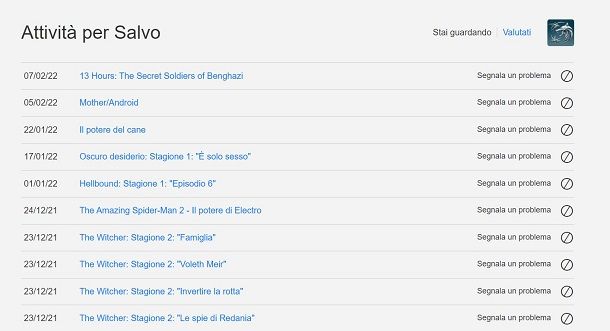
Vuoi cancellare dalla lista dei contenuti guardati su Netflix alcune serie TV o film? Niente di più semplice! Quello che devi fare è raggiungere il sito Web di Netflix e fare clic sull’icona di un qualsiasi profilo.
Fatto ciò, premi sulla miniatura in alto e poi fai clic sulla voce Account, per visualizzare la sezione Impostazioni account di Netflix. Adesso, scorri la schermata e individua la sezione Profili e filtro famiglia, facendo clic sul profilo nel quale vuoi cancellare la cronologia.
Arrivato a questo punto, tra le voci che ti vengono mostrate, premi sul pulsante Visualizza, a fianco della dicitura Attività di visione contenuti. Per cancellare un prodotto audiovisivo che hai visto, premi sull’icona del divieto sulla destra, così da nasconderlo dalla cronologia di visione. È stato semplice, dico bene?
Su smartphone e tablet devi seguire la medesima procedura da browser, poiché non è possibile procedere da app.
Come cancellare la cronologia del modem
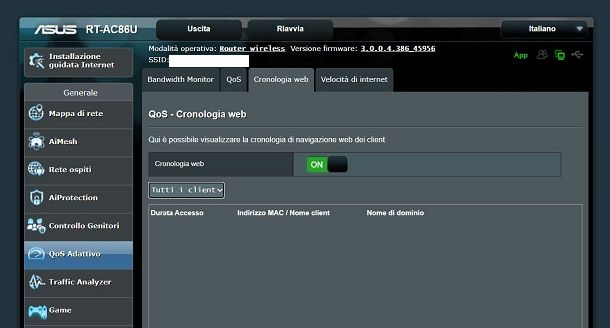
Su alcuni router, come ad esempio quelli ASUS, è disponibile una funzionalità di monitoraggio dell’attività Web di tutti i dispositivi collegati alla rete. Non su tutti i router potrebbe essere presente tale funzionalità e, pertanto, la procedura che ti descriverò sarà riferita ai soli modelli ROG Asus, ma puoi prenderla come esempio per tentare di individuarla anche sul tuo.
Dopo aver eseguito l’accesso al pannello del router, fai clic sulla voce QoS adattivo che trovi sulla barra laterale e premi poi sulla scheda Cronologia Web. A questo punto, premi sul tasto Cancella, in basso, per svuotare la cronologia; oppure sposta su OFF la levetta a fianco della dicitura Cronologia Web per disattivare tale funzionalità.
In qualità di affiliati Amazon, riceviamo un guadagno dagli acquisti idonei effettuati tramite i link presenti sul nostro sito.

Autore
Salvatore Aranzulla
Salvatore Aranzulla è il blogger e divulgatore informatico più letto in Italia. Noto per aver scoperto delle vulnerabilità nei siti di Google e Microsoft. Collabora con riviste di informatica e cura la rubrica tecnologica del quotidiano Il Messaggero. È il fondatore di Aranzulla.it, uno dei trenta siti più visitati d'Italia, nel quale risponde con semplicità a migliaia di dubbi di tipo informatico. Ha pubblicato per Mondadori e Mondadori Informatica.






